Taula de continguts
De vegades cal trobar el valor més alt d'una columna de big data. Excel us ofereix una plataforma on podeu obtenir ràpidament el valor més alt. Algunes persones utilitzen un enfocament manual per trobar el valor més alt en un full de càlcul, però quan el conjunt de dades és prou llarg, és molt difícil i problemàtic obtenir el valor més alt a la columna d'Excel. Aquest article us mostrarà totes les maneres possibles de trobar el valor més alt a la columna d'Excel.
Baixeu el quadern de pràctiques
Descarregueu aquest quadern de pràctiques
Cerca Valor més alt en una columna.xlsx
4 mètodes per trobar el valor més alt en una columna d'Excel
Per trobar el valor més alt a la columna d'Excel, parlarem dels 4 més beneficiosos mètodes. Els quatre mètodes ofereixen solucions útils i són molt fàcils d'utilitzar. Per mostrar aquests mètodes, vam agafar un conjunt de dades que conté color, vendes i beneficis per a una data específica. 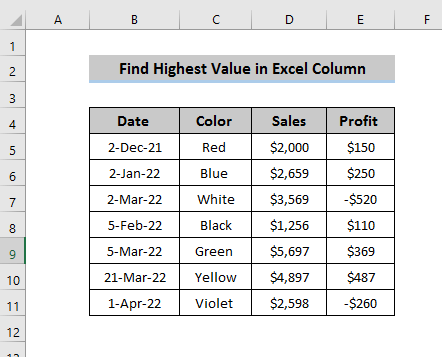
1. Trobeu el valor més alt en una columna mitjançant la funció MAX a Excel
En primer lloc, aquest mètode es basa en la funció MAX . La funció MAX es pot definir com una funció mitjançant la qual podeu esbrinar el valor màxim en una referència de cel·la seleccionada.
Passos
- Primalment, seleccioneu qualsevol cel·la on vulgueu posar el valor més alt.
- En aquest mètode, utilitzem la funció MAX , de manera que hem d'anotar la funció següent a la funció seleccionada.cel·la.
=MAX(D5:D11) 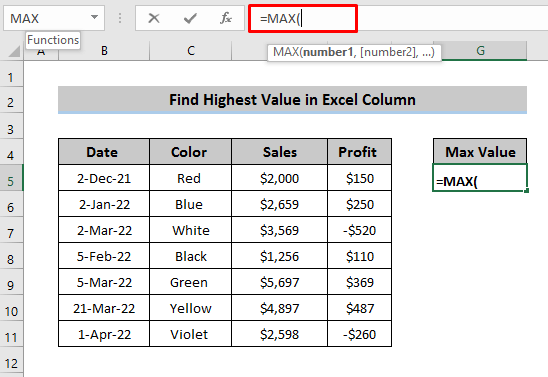
- Després d'escriure la funció MAX , seleccioneu la referència de cel·la que significa en quina columna voleu calcular el vostre valor màxim i premeu " Enter ".
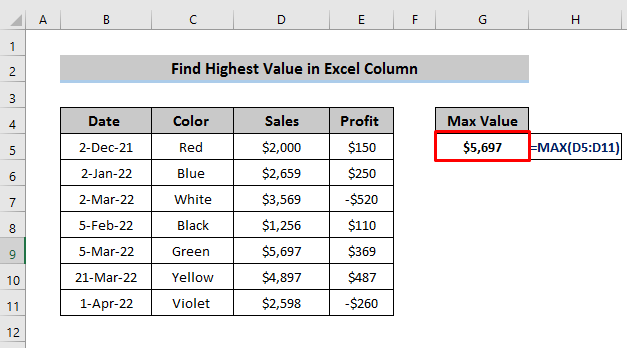
Llegir més: Com trobar els 5 valors i noms principals a Excel (8 maneres útils)
2. Utilitzar el mètode AutoSum per trobar el valor més alt en una columna
El nostre segon El mètode es basa en utilitzar el mètode AutoSum . El mètode AutoSum es pot indicar com una funció mitjançant la qual podeu realitzar diverses operacions en una suma similar a una cel·la seleccionada, mitjana, màxima, mínima, nombre de recompte, etc. Com que el nostre article es basa en el valor més alt de la columna d'Excel, hem utilitzat la funció màxima.
Pasos
- Igual que el mètode anterior, primer, seleccioneu qualsevol cel·la on vulgueu posar el vostre valor més alt.
- A continuació, aneu a la pestanya ' Fórmula ' de la cinta. Hi ha una Biblioteca de funcions en què obtindreu la funció AutoSum .
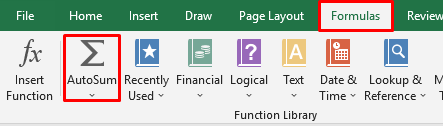
- Seleccioneu la fletxa a la part inferior del menú Mostrarà diverses funcions a través de les quals cal seleccionar Màx.
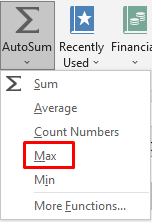
- Després de fer clic, apareixerà la funció Max . seleccioneu la referència de cel·la preferida.
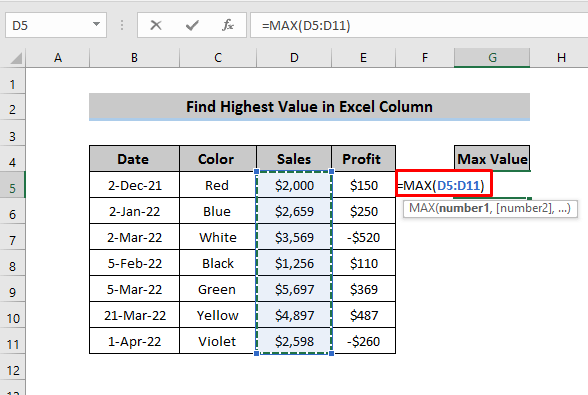
- A continuació, premeu " Enter ". Allà tenim el valor més alt a la columna seleccionada.
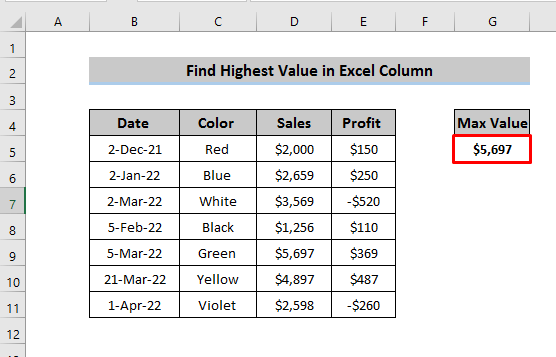
Llegir més: Els 10 valors principals basats ensobre Criteris a Excel (tant criteris únics com múltiples)
3. Trobeu el valor més alt mitjançant el format condicional
Un altre mètode útil és utilitzar el format condicional . El format condicional es pot definir com una característica mitjançant la qual podeu aplicar un format específic per a determinats criteris a les cel·les. Això canviarà l'aspecte general en funció dels criteris donats. Com que volem trobar el valor més alt a la columna d'Excel, hem de donar un criteri per a aquest propòsit a l'opció de format condicional.
Pasos
- Principalment, aneu a la pestanya Inici , hi ha una secció Estil en la qual obtindreu el Format condicional
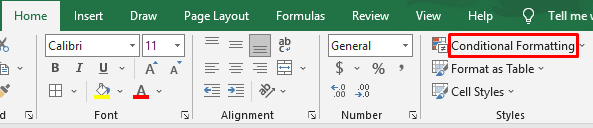
- Seleccioneu les cel·les on voleu trobar el valor més alt. A continuació, seleccioneu l'opció Format condicional on obtindreu Regles superior/inferior. Des d'aquesta opció, seleccioneu Els 10 principals elements.
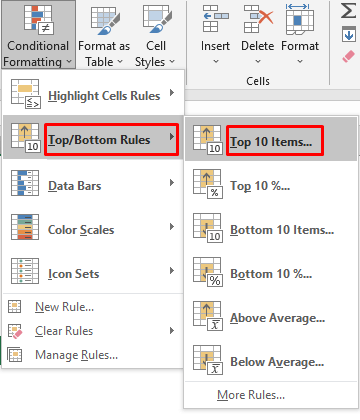
- Apareixerà un quadre nou. Com que hem de trobar el valor més alt, ompliu el valor del quadre " 1 " i seleccioneu el color preferit en què voleu mostrar el vostre valor més alt. Feu clic a " D'acord ".
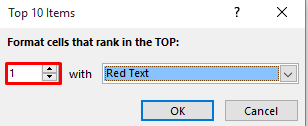
- La columna seleccionada apareixerà de manera que només el valor més alt amb diferents colors. i altres es mantenen sense canvis.
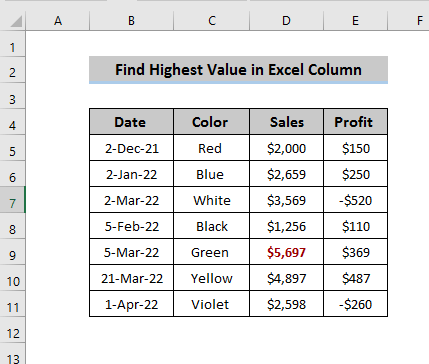
- Aquest format condicional es pot fer mitjançant Noves regles en el condicionalformatació Igual que el procés anterior, seleccioneu l'opció format condicional i, ara, en lloc de seleccionar Regles superior/inferior , seleccioneu Normes noves .
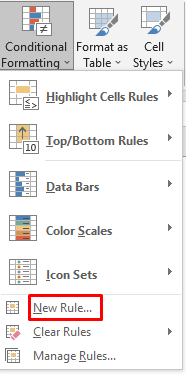
- A la secció de regles noves, hi ha diversos tipus de regles. Trieu Format només els valors classificats superiors o inferiors i, a Edita la descripció de la regla , canvieu el format a la part superior i el valor com a 1.
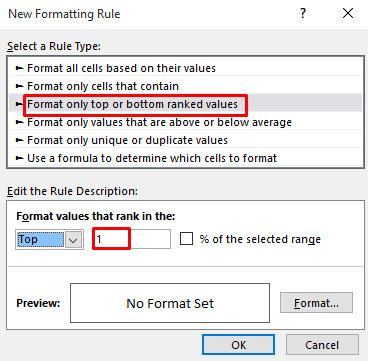 Les opcions
Les opcions
- Previsualització i Format s'hi poden utilitzar. L'opció Format indica l'aspecte del vostre valor més alt i podeu canviar-lo manualment, mentre que visualització prèvia mostrarà la perspectiva final.
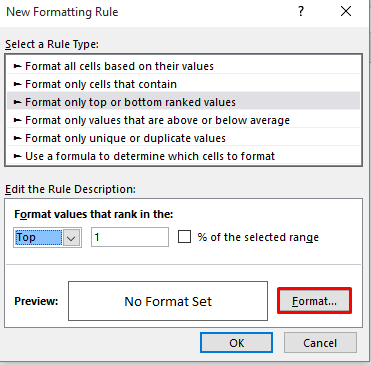
- A l'opció Format, podeu canviar el tipus de lletra, el farciment i la vora segons l'estil que preferiu.
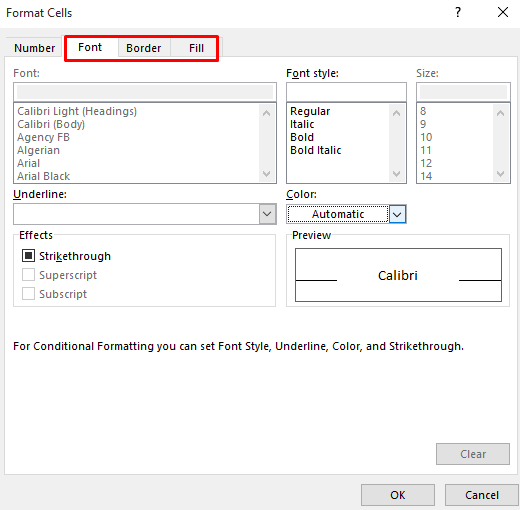
- Això us donarà la mateixa sortida que el mètode anterior.
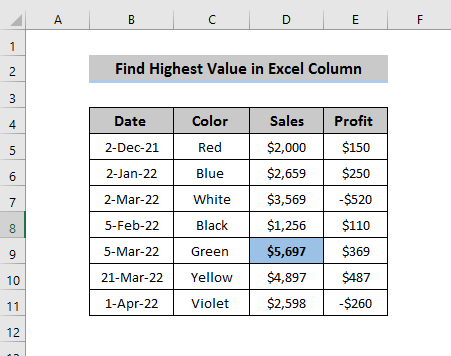
Llegir més: Com trobar valor a la columna a Excel (4 mètodes)
Lectures similars
- Com trobar la primera aparició d'un valor en una columna a Excel (5 maneres)
- Com trobar l'última aparició d'un valor en una columna a Excel (5 mètodes)
4. Trobar el valor més alt absolut en una columna d'Excel
De vegades tenim un conjunt de dades on hi ha una barreja de valors positius i negatius i volem tenir el valor més alt en aquesta columna independentment del signe. En aquest punt, utilitzem la funció ABS i l'hem imbricat a Funció màxima.
Pasos
- En primer lloc, seleccioneu les cel·les on voleu posar el valor més alt. A continuació, escriu la fórmula següent.
=MAX(ABS(E5:E11)) 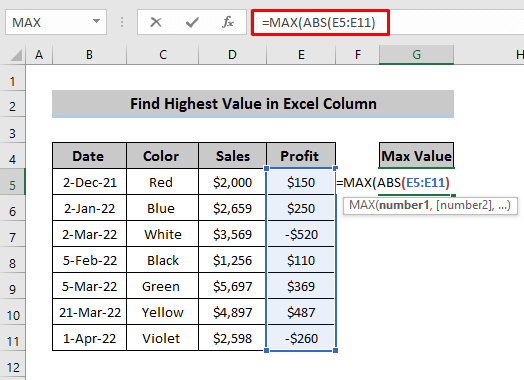
- Com que fem servir dos funciona en una sola cel·la, es converteix en Fórmula de matriu . Per tant, després d'introduir la fórmula necessària, premeu " Ctrl + Maj + Retorn ". Aleshores obtindreu el resultat desitjat.
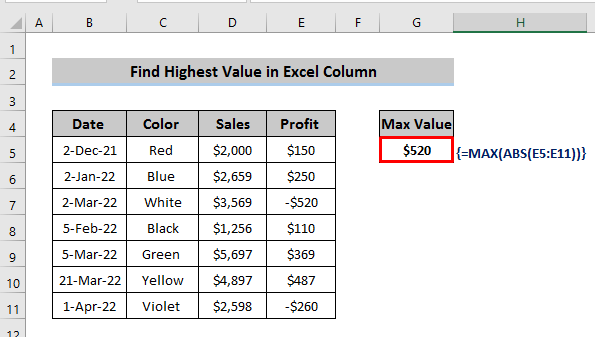
Nota:
Per a Fórmula matriu , premeu " Ctrl + Maj + Retorn ", mentre que per a la fórmula normal premeu " Enter " només després d'escriure la fórmula requerida.
Llegir més: Com trobar el valor més baix en una columna d'Excel (6 maneres)
Conclusió
Hem discutit els quatre mètodes més útils per trobar el valor més alt a la columna d'Excel. Com podeu veure, els quatre mètodes us ofereixen una visió clara de com trobar el valor més alt a la columna d'Excel. Si teniu cap pregunta, no dubteu a fer-ho al quadre de comentaris i no oblideu visitar la nostra pàgina Exceldemy

